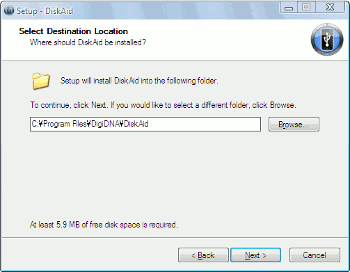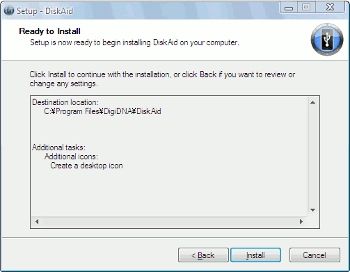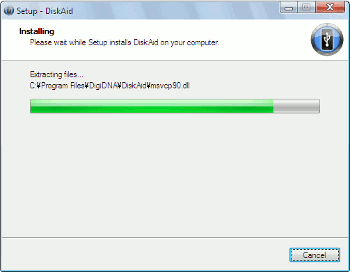iPhone/iPod touch/iPadを外部ストレージ化してファイル管理できる「DiskAid」
ソフトウェア
約2分で読めます
投稿 2010/02/01
更新 2019/12/24
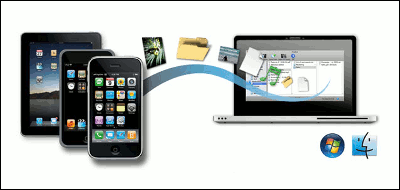
「DiskAid」は、iPhoneやiPod touchを外部ストレージとして認識し、内蔵ファイルをPCにバックアップできるソフトです。iPhoneやiPod touchは、通常ではPCに接続してもリムーバブルディスクとしては認識されないため、外部ストレージとして使用することはできず、インストールされているデータのバックアップを取るなどPC上でファイルをやりとりすることができません。
一方、音楽やアプリのデータを同期しているWindowsやMacのハードディスクが壊れるなどして、iPhoneやiPod touchにだけデータが残ってしまった場合、新しくセットアップしたPCにiPhoneやiPod touchをそのまま接続してしまうと、そのデータがPCに同期されるわけではなく、iPhone、iPod touchのファイルが全て消されてしまいます。
そこで「DiskAid」の登場です。このソフトは本来はiPhone、iPod touchを外部ストレージとして認識し、エクスプローラー風に内蔵ファイルを管理するためのものですが、PCとiPhone、iPod touch間でデータのやりとりができるという性質上、同期しているPCが壊れたときのデータ救出に非常に有用なので、ここではiPhone、iPod touch用のバックアップツールとしての使い方を紹介します。なお、「DiskAid」を使用するに当たって予めiPhone、iPod touchを脱獄(Jailbreak)する必要はありません。
DiskAid の使い方
1、上記サイトから「DiskAid」をダウンロードします。
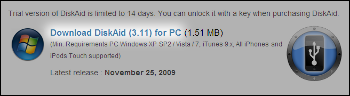
2、ダウンロードした「DiskAid_×_××.exe」を起動してインストールを開始します。
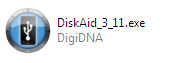
3、「DiskAid」のインストールを開始します。[Next]をクリック。
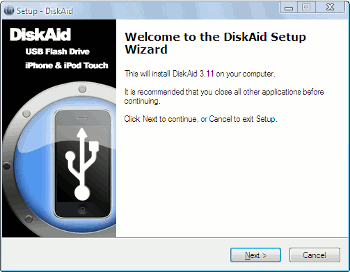
4、「I accept the agreement」にチェックを入れ[NEXT]をクリック。
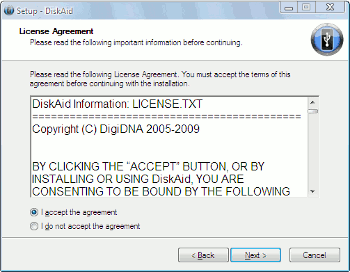
6、デスクトップにアイコンを作成する場合は「Create a desktop icon」にチェックを入れて[NEXT]をクリック。
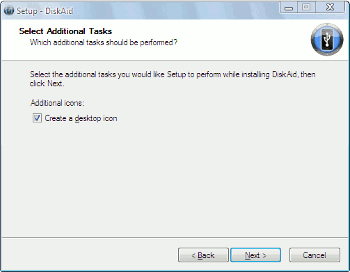
9、インストール終了。「Launch DiskAid」にチェックを入れて[Finish]をクリックすると「DiskAid」が起動します。
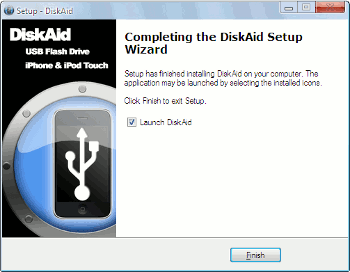
10、iPhone、iPod touchを接続する前にiTunesを起動して、「編集」→「設定」→「デバイス」と開いて、「iPodおよびiPhoneを自動的に同期しない」にチェックを入れておきます。

11、iPhone、iPod touchをPCに接続し、「DiskAid」を起動。ウィンドウ左下のメニューを左下のメニューを「Media Folder」に変更するとiPhone、iPod touchの中身が表示されます。
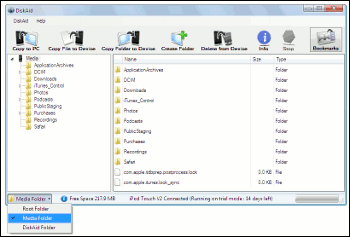
ちなみに、「DiskAid」は9.90$のシェアウェアとなっているので、14日間のトライアル期間が終了すると残念ながら無料では使えなくなってしまいます。一度試しに使ってみて、気に入ったらライセンスを購入してみてはいかがでしょうか。